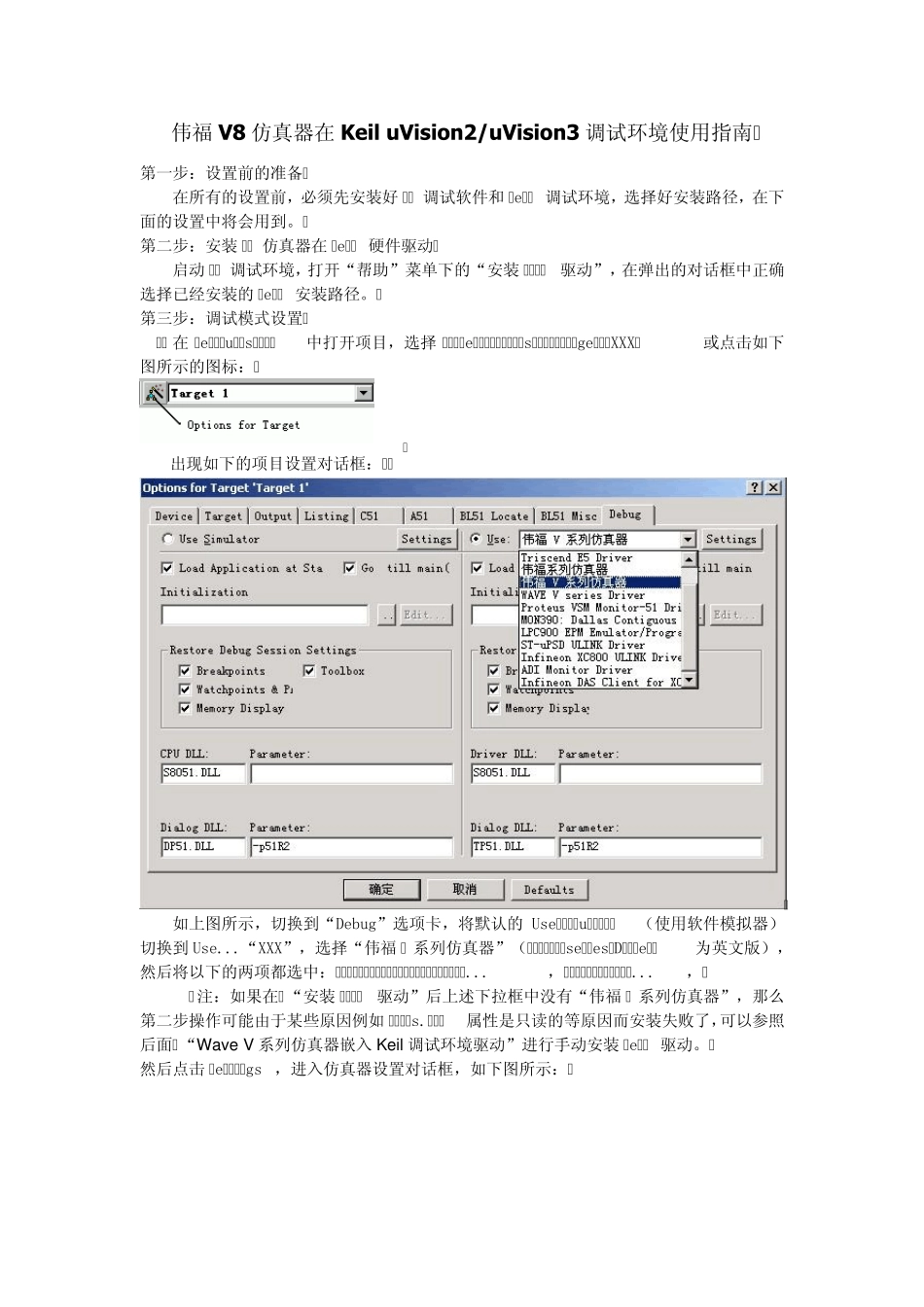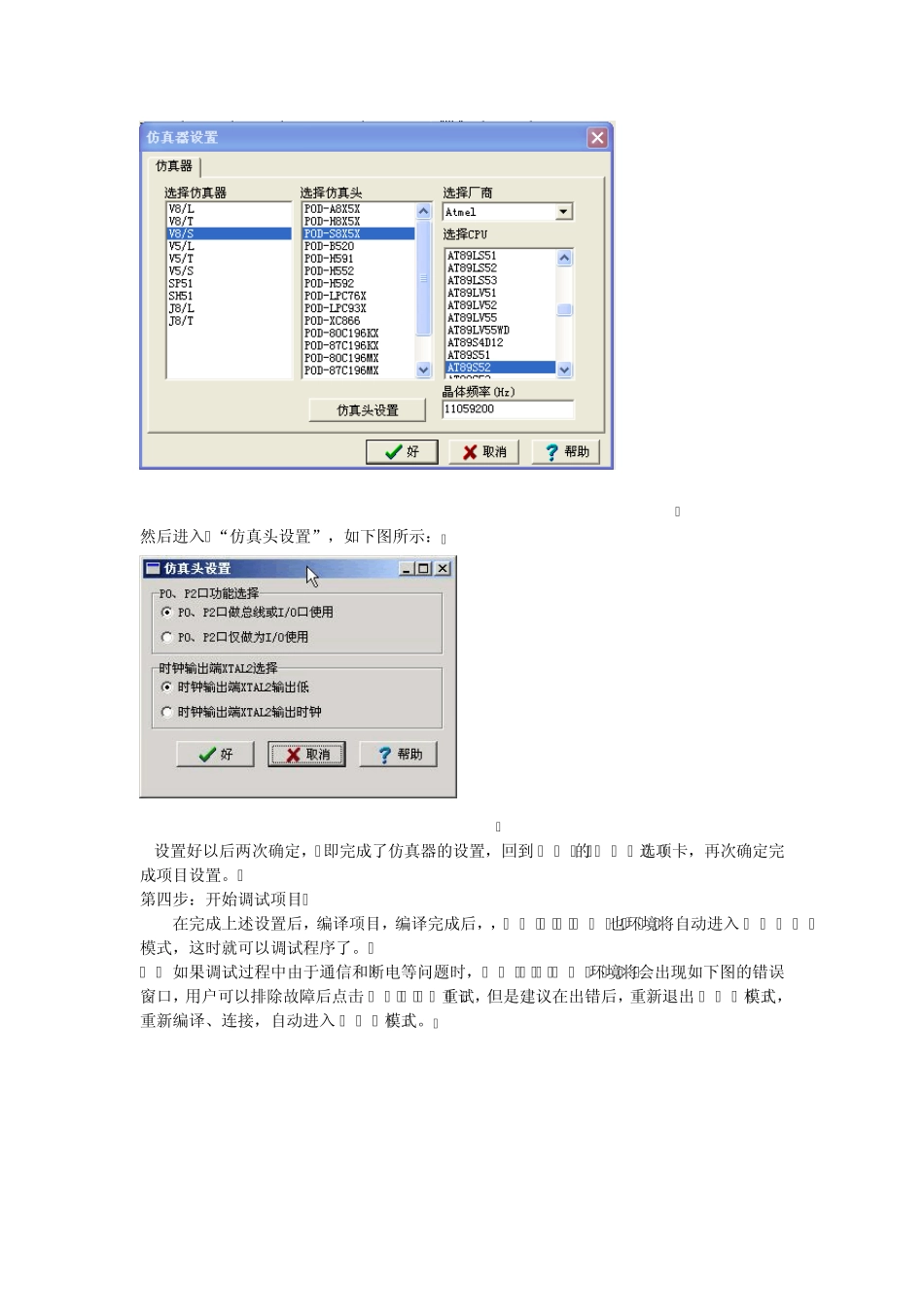伟福V8 仿真器在Keil uVision2/uVision3 调试环境使用指南 第一步:设置前的准备 在所有的设置前,必须先安装好VW 调试软件和Keil 调试环境,选择好安装路径,在下面的设置中将会用到。 第二步:安装V8 仿真器在Keil 硬件驱动 启动VW 调试环境,打开“帮助”菜单下的“安装KEIL驱动”,在弹出的对话框中正确选择已经安装的keil 安装路径。 第三步:调试模式设置 在Keil uVision2中打开项目,选择Project\Options for Target 'XXX'或点击如下图所示的图标: 出现如下的项目设置对话框: 如上图所示,切换到“Debug”选项卡,将默认的Use Simulator(使用软件模拟器)切换到Use...“XXX”,选择“伟福V 系列仿真器”(WAVE V series Driver 为英文版),然后将以下的两项都选中:Load Application at Sta...,Go till main..., * 注:如果在 “安装KEIL驱动”后上述下拉框中没有“伟福V 系列仿真器”,那么第二步操作可能由于某些原因例如 tools.ini属性是只读的等原因而安装失 败 了 ,可以参 照后面 “Wav e V 系列仿真器嵌 入Keil 调试环境驱动”进 行 手 动安装keil 驱动。 然后点击 Settings ,进 入 仿真器设置对话框,如下图所示: 然后进入 “仿真头设置”,如下图所示: 设置好以后两次确定, 即完成了仿真器的设置,回到 keil的 Debug选项卡,再次确定完成项目设置。 第四步:开始调试项目 在完成上述设置后,编译项目,编译完成后,,Keil uVision2也环境将自动进入Debug模式,这时就可以调试程序了。 如果调试过程中由于通信和断电等问题时,Keil uVision2环境将会出现如下图的错误窗口,用户可以排除故障后点击 Try Again重试,但是建议在出错后,重新退出 Debug模式,重新编译、连接,自动进入Debug模式。 手动安装/更新“伟福 V 系列仿真器在 keil 下使用的驱动”的方法: 注意:只有在第三步出错时才进行下面的操作 1 安装/更新前的说明(如果以前安装过而只需要更新驱动,那么直接跳到第 3 步) 1.1 假设已经安装keil UV2,路径为:C:\Keil\ 1.2 如果系统安装的是 UV3,那么以下提及的复制文件路径"c:\keil\u v 2'需要变更为"c:\keil\u v 3" 1.3 更新前请关闭所有打开的 keil 调试环境 1.4 关闭仿真器电源、用户板电源 2 修改 TOOLS.INI,附件有一个名为 TOOLSdemo.INI 的范例. 2.1 用文本编辑软件(例如记事...